
天天用 WPS 的你,这几个小技巧一定要知道 | 有用功
作为知名度最高的国产办公软件之一,WPS 你一定很熟悉。
不久前,A 君也来到了金山位于珠海的新总部,和 WPS 各个产品线的负责人进行了深度交流。作为 WPS 的产品负责人,哪些功能又是他们引以为豪的呢?
今天,A 君就给大家分享一下让 WPS 产品经理们鼎力推荐的实用技巧。
手机「秒变扫描仪」
如果说你的办公室里还有硬件设备的话,可能是复印机或者是扫描仪。现在扫描仪也可以省了,WPS 可以把你的手机变成扫描仪 。
打开 WPS,在首页找到文档工具中的「拍照扫描」。它能把资料都扫描成 PDF 文件存到手机里,帮助我们更加方便地去处理工作。
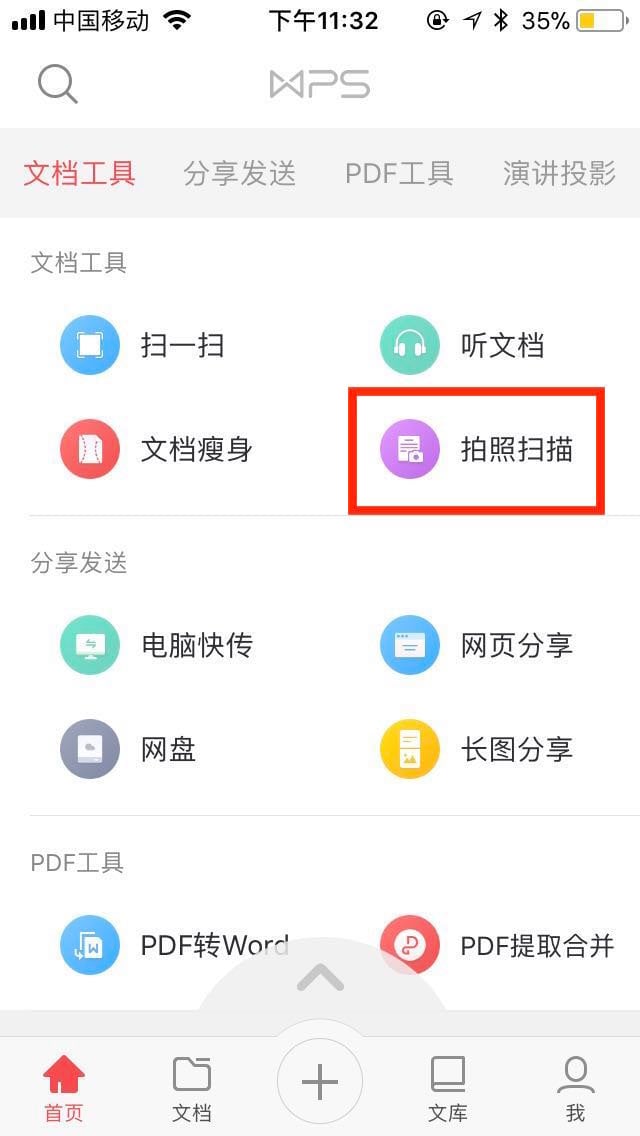
值得注意的是, 文件被扫描成 PDF 之后,还能进一步将 PDF 转换成 Word 格式。
我们在处理一些图片形式的文字资料时,就可以用这个功能把图片文字转变成可编辑的状态。
文档瘦身
当你需要用手机给对方发送一个文档,但由于文档太大、或者网络情况不理想导致发不出去时,你会怎么办?
把手机举过头顶?
诶,拜托这种玄学的方法已经被科学证明真的没用啦,把手机举得再高也不会改善网络条件的。
打开 WPS,在首页文档工具下找到文档瘦身,选择需要瘦身的文件。WPS 会在不影响查看体验和数据安全的情况下,帮助你做最大比例的压缩。
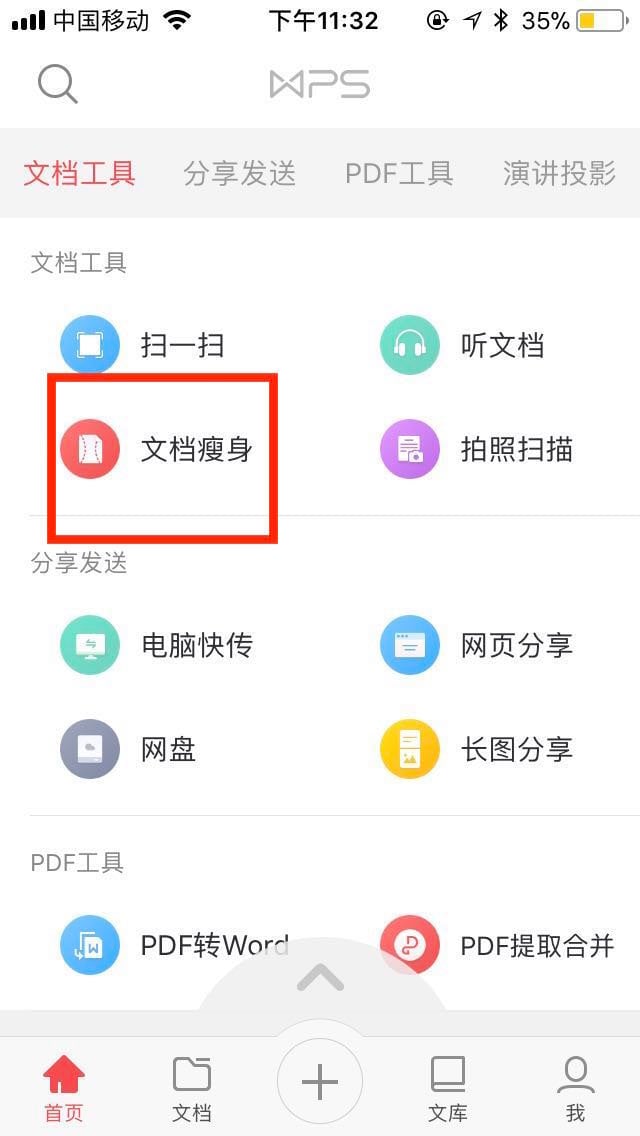
压缩之后的文件就可以自由地传给别人。
值得一提的是,这是一项付费功能,需要购买 WPS 会员才能使用。WPS 单价是每月 12 元,不过一次性购买 3 个月、12 个月的会员或者连续包月都会有优惠。
自动收集来自 QQ、微信的文件
离开办公桌后,不代表工作状态已经结束了。于是,用手机 QQ、微信接收文件已经成为了年轻人们的办公「新常态」。
不过,有些时候,我们用微信接收的文件,可能会被其他聊天记录淹没或者过期。
WPS 发现这一点后,做了一个贴心的设计可以让用户把来自 QQ、微信的文档都归集到一个地方去。
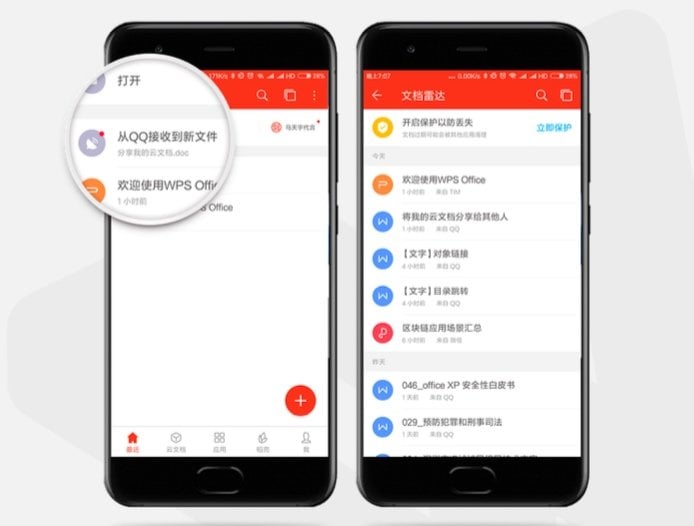
以后手机上收到客户的文件,再也不用打开第三方应用传来传去了。不过,现阶段该功能只支持 Android 版本。
共享播放
去客户的办公室开会,我们轻轻松松打开电视机或者投影,举手投足间都是从容和优雅。
如果有一天,客户约你咖啡厅见面,没有投影仪有没有电视,甚至连电脑都没有,要如何向客户演示你精心制作的演示文档?
这个时候,你需要「共享播放」功能。
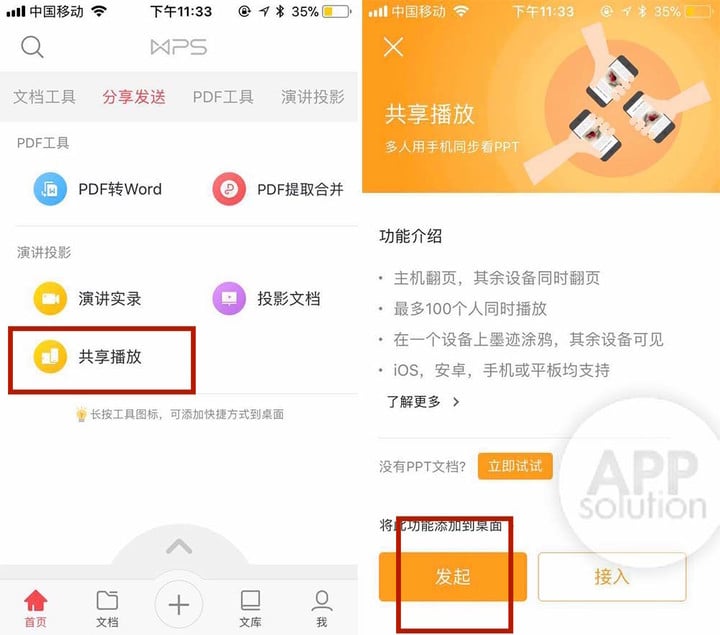
共享播放由一位用户发起,其他用户扫描二维码后进入。这个时候,每个人的手机上就会同步显示演示者的文档,非常适合在小范围讨论时使用。
两个文档同步对比
有时候,文档需要经历数次改动,甚至写着写着就忘了哪个版本到底改了哪里……
为了解决这个问题,WPS 的 PC 版提供了文档同步对比的功能。
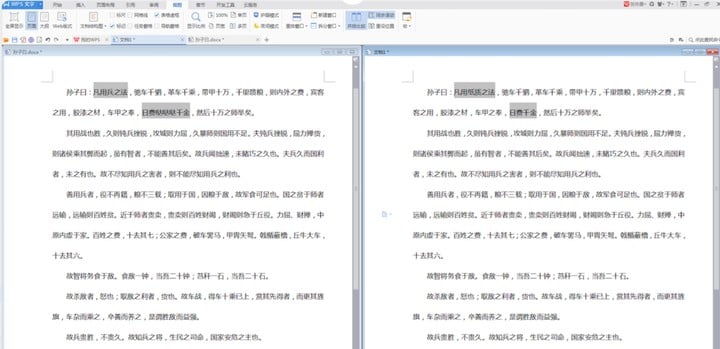
打开 WPS,选择并排展示 > 同步滚动。在这个状态下,如果文档中有些改动想不起来了,就用批注的模式——改了哪里一目了然。
今天分享的这五个小技巧有没有帮到你解决工作中会遇到的某些问题呢?
你在数字办公时又遇到过哪些难以解决的问题,可以在文章下面留言,让 A 君试试看能不能帮你找到消灭的办法。
最后 A 君祝大家能尽可能地提高工作效率,把更多的时间留给我们的生活。
















